小程的Python接口API
led — 板载全彩LED灯
功能相关函数
led.show(r,g,b)
设置并显示RGB LED灯的颜色,参数:
- r 全彩LED红色分量的数值,参数范围是
0 ~ 255, 0为无红色分量,255是红色分量最亮。 - g 全彩LED绿色分量的数值,参数范围是
0 ~ 255, 0为无绿色分量,255是绿色分量最亮。 - b 全彩LED蓝色分量的数值,参数范围是
0 ~ 255, 0为无蓝色分量,255是蓝色分量最亮。
led.set_red(val)
设置 RGB LED灯的红色色值,参数:
- val 全彩LED红色分量的数值,参数范围是
0 ~ 255, 0为无红色分量,255是红色分量最亮。
led.set_green(val)
设置 RGB LED灯的绿色色值,参数:
- val 全彩LED绿色分量的数值,参数范围是
0 ~ 255, 0为无绿色分量,255是绿色分量最亮。
led.set_blue(val)
设置 RGB LED灯的蓝色色值,参数:
- val 全彩LED红色分量的数值,参数范围是
0 ~ 255, 0为无蓝色分量,255是蓝色分量最亮。
led.off()
熄灭LED灯。
程序示例
import codey
import time
codey.led.show(255,255,255)
time.sleep(2)
codey.led.off()
time.sleep(2)
while True:
codey.led.set_red(255)
time.sleep(1)
codey.led.set_green(255)
time.sleep(1)
codey.led.set_blue(255)
time.sleep(1)
codey.led.off()
time.sleep(1)
display — 表情面板
表情面板显示说明
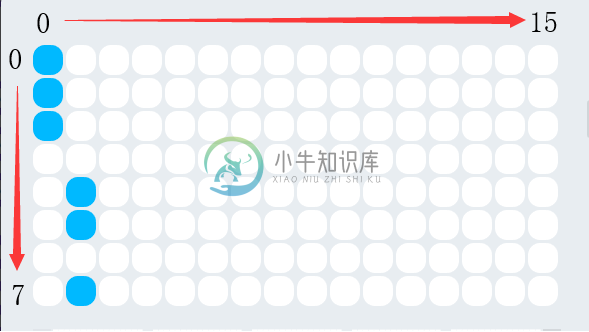
如上图所示,表情面板以左上角为坐标 0 点, x ,y 的方向如箭头示意。显示图片参数时,以上图为例,其第一列数据,上面的三个是点亮的,在数据转换时,这个数据转换为 11100000, 即 16进制 0xe0,同样的,第二列数据转换为 00001101,即 16进制的 0x0d,上图的全部点阵转换为图片参数时,是 e00d0000000000000000000000000000。
功能相关函数
display.show_image(image, pos_x = 0, pos_y = 0, time_s = None)
以图片参数的方式显示自定义的点阵图形,参数:
- image 字符串数据,点阵的每一列有8个显示点,为1 byte的数据,转换为16进制的字符串, 因此16列点阵,需要用 32 个字符串数据来表示。
- pos_x 显示图形在表情面板上x轴的偏移量,参数范围是
-15 ~ 15,如果不设置该参数,默认从 0位置开始。 - pos_y 显示图形在表情面板上y轴的偏移量,参数范围是
-7 ~ 7,如果不设置该参数,默认从 0位置开始。 - time_s 显示暂留的时间(以秒为单位),如果没有设置该参数,在有清屏或者重新设置表情面板操作之前,维持显示不变。
display.show(var, pos_x = 0, pos_y = 0, wait = True)
以全类型的数据参数方式显示数据,参数:
- var 全类型, 其中数值型和时间类型的显示会做特殊处理,时间格式显示需满足:
[x]x:[x]x格式 (正则表达式\d?\d:\d\d?)。 - pos_x 显示数据在表情面板上x轴的偏移量,参数范围是
-15 ~ 15,如果不设置该参数,默认从 0位置开始。 - pos_y 显示数据在表情面板上y轴的偏移量,参数范围是
-7 ~ 7,如果不设置该参数,默认从 0位置开始。 - wait 设置是否阻塞显示,其中
True:表示阻塞直到显示完毕,False:表示显示但不阻塞。
display.set_pixel(pos_x, pos_y, status)
设置表情面板单个像素点的亮灭状态,参数:
- pos_x 像素点在表情面板上x轴的坐标,参数范围是
0 ~ 15。 - pos_y 像素点在表情面板上y轴的坐标,参数范围是
0 ~ 7。 - status 布尔值,其中
True:表示像素点亮,False:表示像素熄灭。
display.get_pixel(pos_x, pos_y)
获得表情面板上单个像素点当前的亮灭状态,返回值是布尔值,其中 True:表示像素点亮, False:表示像素熄灭,参数:
- pos_x 像素点在表情面板上x轴的坐标,参数范围是
0 ~ 15。 - pos_y 像素点在表情面板上y轴的坐标,参数范围是
0 ~ 7。
display.toggle_pixel(pos_x, pos_y)
切换表情面板上单个像素点当前的亮灭状态,参数:
- pos_x 像素点在表情面板上x轴的坐标,参数范围是
0 ~ 15。 - pos_y 像素点在表情面板上y轴的坐标,参数范围是
0 ~ 7。
display.clear()
熄灭表情面板上全部的灯。
程序示例:
import codey
import time
codey.display.show("ffffff")
codey.display.show("123")
time.sleep(1)
codey.display.show("12345", 3, 1)
codey.display.set_pixel(1, 1, True)
image = "ffffffffff000000000000000000000000"
codey.display.show_image(image, pos_x = 3, pos_y = 4)
time.sleep(1)
codey.display.clear()
print("[1, 1]:", codey.display.get_pixel(1, 1))
codey.display.show("12:28")
while True:
codey.display.toggle_pixel(7, 2)
codey.display.toggle_pixel(7, 4)
time.sleep(1)
speaker — 板载扬声器
功能相关函数
speaker.stop_sounds()
停止所有声音。
speaker.play_melody(file_name)
播放音频文件,该函数播放时,不会阻塞,但连续调用的话,后一次播放操作会停止前一次的播放,参数:
- file_name 字符串类型,烧录在程小奔flash中的wav格式的音频文件名,输入时,也可省略格式的后缀
.wav。
可选择的音效文件有
hello.wav : hello(哈喽)
hi.wav : hi(嗨)
bye.wav : bye(拜)
yeah.wav : yeah(耶)
wow.wav : wow(哇哦)
laugh.wav : laugh(笑声)
hum.wav : hum(哼唱)
sad.wav : sad(难过)
sigh.wav : sigh(叹气)
annoyed.wav : annoyed(哼)
angry.wav : angry(生气)
surprised.wav : scared(惊吓)
yummy.wav : pettish(撒娇)
curious.wav : curious(好奇)
embarrassed.wav : embarrassed(尴尬)
ready.wav : ready(准备)
sprint.wav : sprint(冲刺)
sleepy.wav : snore(打呼)
meow.wav : meow(喵)
start.wav : start(启动)
switch.wav : switch(开关)
beeps.wav : beeps(哔哔)
buzzing.wav : buzz(蜂鸣)
exhaust.wav : air-out(排气)
explosion.wav : explosion(爆炸)
gotcha.wav : gotcha(获取)
hurt.wav : painful(痛苦)
jump.wav : jump(跳动)
laser.wav : laser(激光)
level up.wav : level-up(升级)
low energy.wav : low-energy(低能量)
metal clash.wav : metal-clash(金属音)
prompt tone.wav : prompt-tone(提示)
right.wav : right(正确)
wrong.wav : wrong(错误)
ring.wav : ringtone(铃声)
score.wav : score(得分)
shot.wav : shot(发射)
step_1.wav : step_1(脚步声1)
step_2.wav : step_2(脚步声2)
wake.wav : activate(激活)
warning.wav : warning(警告)
speaker.play_melody_until_done(file_name)
播放音频文件直到停止,该函数会阻塞播放,即在未播放完音效之前,后一条指令无法得到执行,参数:
- file_name 字符串类型,烧录在程小奔flash中的wav格式的音频文件名,输入时,也可省略格式名
.wav,具体可选参数见play_melody。
speaker.play_note(note_num, beat = None)
播放音符, 数字音符定义请参考: 图形化编程的数字音符说明,参数:
- note_num 数值型,数值范围
48 - 72,或者字符串类型,如C4。 - beat 数值数据,表示节拍数,如果不填,则一直播放。
音符与频率的对应关系如下:
['C2','65'], ['D2','73'], ['E2','82'], ['F2','87'],
['G2','98'], ['A2','110'], ['B2','123'], ['C3','131'],
['D3','147'], ['E3','165'], ['F3','175'], ['G3','196'],
['A3','220'], ['B3','247'], ['C4','262'], ['D4','294'],
['E4','330'], ['F4','349'], ['G4','392'], ['A4','440'],
['B4','494'], ['C5','523'], ['D5','587'], ['E5','659'],
['F5','698'], ['G5','784'], ['A5','880'], ['B5','988'],
['C6','1047'], ['D6','1175'], ['E6','1319'], ['F6','1397'],
['G6','1568'], ['A6','1760'], ['B6','1976'], ['C7','2093'],
['D7','2349'], ['E7','2637'], ['F7','2794'], ['G7','3136'],
['A7','3520'], ['B7','3951'], ['C8','4186'], ['D8','4699'],
speaker.play_tone(frequency, time = None)
播放设定频率的声音,参数:
- frequency 数值数据,播放声音的频率,其数值范围是
0 ~ 5000。 - time 数值数据,表示播放时间(单位是 毫秒-ms ),其数值范围是
0 ~ 数值范围极限。
speaker.rest(number)
停止节拍,参数:
- number 数值数据,暂停的节拍数,其数值范围是
0 ~ 数值范围极限。
常量
speaker.volume
数值数据,音量的大小的属性值,可以修改或者读取这个值。修改这个数值,可以控制音量的大小。其数值范围是 0 ~ 100。
speaker.tempo 数值数据,表示播放速度的属性,单位是 bmp (beat per minute),即每一个节拍的长度。 其数值范围是 6 ~ 600。 默认数值是60,即一个节拍的维持时间是1秒。 rest 和 play_note 函数的节拍会受该常量影响。
程序示例
import codey
import time
codey.speaker.play_melody("hello", True)
codey.display.show("hello")
codey.display.clear()
codey.speaker.play_note(48, 1)
codey.speaker.rest(1)
codey.display.show("note")
codey.display.clear()
codey.speaker.play_note("C4", 1)
codey.speaker.rest(1)
codey.display.show("C4")
codey.display.clear()
codey.speaker.play_tone(1000, 2)
codey.speaker.rest(1)
codey.display.show("tone")
codey.display.clear()
print("tempo:", end = "")
print(codey.speaker.tempo)
codey.speaker.play_note("C4", 1)
codey.speaker.rest(1)
codey.speaker.tempo = 120
codey.speaker.volume = 20
codey.speaker.play_note("C4", 1)
codey.speaker.rest(1)
sound_sensor — 板载音量传感器
功能相关函数
sound_sensor.get_loudness()
获得音量传感器检测的声音强度, 返回值是音量的大小。 数值范围 0 ~ 100。
程序示例
import codey
while True:
codey.display.show(codey.sound_sensor.get_loudness())
light_sensor — 板载光线传感器
功能相关函数
light_sensor.get_value()
获得光线传感器检测的光线强度, 返回值是可见光的强度值。 数值范围 0 ~ 100。
程序示例
import codey
while True:
codey.display.show(codey.light_sensor.get_value())
potentiometer — 板载电位器旋钮
功能相关函数
potentiometer.get_value()
获得电位器旋钮的当前数值。 数值范围 0 ~ 100。
程序示例
import codey
while True:
codey.display.show(codey.potentiometer.get_value())
button_a — 板载按键A
功能相关函数
button_a.is_pressed()
获取按键A当前状态。 返回的结果是 True:按键被按下, 或者 False: 按键未被按下。
程序示例
import codey
def loop():
while True:
if codey.button_a.is_pressed():
print("button A is pressed")
loop()
button_b — 板载按键B
功能相关函数
button_b.is_pressed()
获取按键B当前状态。 返回的结果是 True:按键被按下, 或者 False: 按键未被按下。
程序示例
import codey
def loop():
while True:
if codey.button_b.is_pressed():
print("button B is pressed")
loop()
button_c — 板载按键C
功能相关函数
button_c.is_pressed()
获取按键C当前状态。 返回的结果是 True:按键被按下, 或者 False: 按键未被按下。
程序示例
import codey
def loop():
while True:
if codey.button_c.is_pressed():
print("button C is pressed")
loop()
motion_sensor — 板载姿态传感器
姿态传感器说明

如上图所示,roll,pitch(翻滚角,俯仰角)的方向以右手螺旋定则为标准。
小程水平放置时roll和pitch都为 0°
- roll的范围:
-90° ~ 90° - pitch的范围:
-180° ~ 180°
功能相关函数
motion_sensor.get_roll()
获取姿态角的翻滚角,返回的数据范围是 -90 ~ 90
motion_sensor.get_pitch()
获取姿态角的俯仰角,返回的数据范围是 -180 ~ 180
motion_sensor.get_yaw()
获取姿态角的偏航角,返回的数据范围是 0 ~ 360,由于小程板载的传感器是六轴传感器,没有电子罗盘。所以实际上偏航角只是使用了Z轴角速度的积分。它存在着积累误差。如果是想获得真实偏航角的,这个API不适合使用。
motion_sensor.get_rotation(axis)
获得小程在三个轴上转动的角度,以逆时针转动方向为正方向,参数:
- axis 字符串类型,以
x,y,z代表小程定义的坐标轴。
motion_sensor.reset_rotation(axis = "all")
初始化绕三个轴转动的当前角度为0,get_rotation() 函数将从 0 开始计算,参数:
- axis 字符串类型,以
x,y,z代表小程定义的坐标轴,all代表全部的三个轴。也是这个函数的默认值。
motion_sensor.is_shaked()
检测小程是否有被摇晃,返回值是布尔值,其中 True 表示小程被晃动了,False 表示小程未被晃动。
motion_sensor.get_shake_strength()
如果小程被摇晃了,这个函数可以获得摇晃的强度,返回值的数值范围是 0 ~ 100, 数值越大,晃动的强度就越大。
motion_sensor.is_tilted_left()
检测小程是否向左倾斜,返回值是布尔值,其中 True 表示小程向左倾斜了,False 表示小程未向左倾斜。
motion_sensor.is_tilted_right()
检测小程是否向右倾斜,返回值是布尔值,其中 True 表示小程向右倾斜了,False 表示小程未向右倾斜。
motion_sensor.is_ears_up()
检测小程是否耳朵向上,返回值是布尔值,其中 True 表示小程耳朵朝上,False 表示小程耳朵没有朝上。
motion_sensor.is_ears_down()
检测小程是否耳朵向下,返回值是布尔值,其中 True 表示小程耳朵朝下,False 表示小程耳朵没有朝下。
motion_sensor.is_display_up()
检测小程是否表情面板朝上,返回值是布尔值,其中 True 表示小程表情面板朝上,False 表示小程表情面板没有朝上。
motion_sensor.is_display_down()
检测小程是否表情面板朝下,返回值是布尔值,其中 True 表示小程表情面板朝下,False 表示小程表情面板没有朝下。
motion_sensor.is_upright()
检测小程是否直立,返回值是布尔值,其中 True 表示小程直立,False 表示小程没有直立。
motion_sensor.get_acceleration(axis)
获取三个轴的加速度值,单位是 m/s^2,参数:
- axis 字符串类型,以
x,y,z代表小程定义的坐标轴。
motion_sensor.get_gyroscope(axis)
获取三个轴的角速度值,单位是 °/秒,参数:
- axis 字符串类型,以
x,y,z代表小程定义的坐标轴。
程序示例1:
import codey
import time
while True:
roll = codey.motion_sensor.get_roll()
pitch = codey.motion_sensor.get_pitch()
yaw = codey.motion_sensor.get_yaw()
print("roll:", end = "")
print(roll, end = "")
print(" ,pitch:", end = "")
print(pitch, end = "")
print(" ,yaw:", end = "")
print(yaw)
time.sleep(0.05)
程序示例2:
import codey
while True:
if codey.motion_sensor.is_shaked():
print("shake_strength:", end = "")
print(codey.motion_sensor.get_shake_strength())
程序示例3:
import codey
while True:
if codey.motion_sensor.is_tilted_left():
print("tilted_left")
if codey.motion_sensor.is_tilted_right():
print("tilted_right")
if codey.motion_sensor.is_ears_up():
print("ears_up")
if codey.motion_sensor.is_ears_down():
print("ears_down")
if codey.motion_sensor.is_display_up():
print("display_up")
if codey.motion_sensor.is_display_down():
print("display_down")
if codey.motion_sensor.is_upright():
print("upright")
ir — 板载红外收发
功能相关函数
ir.receive()
返回红外收到的字符串信息,所以发送端发送的数据必须以 \n 结束。如果是接收 NEC编码协议的遥控器指令,请使用另外一个函数 receive_remote_code()。
ir.receive_remote_code()
获取红外遥控器数据,红外遥控器数据包含地址和内容两部分,因此返回一个长度为2的list数据。 前面一个参数是地址码,后面一个参数是数据码。
ir.send(str)
发送红外字符串,参数:
- str 要发射的字符串数据,
send函数会在字符串末尾自动加入\n结束符。
ir.start_learning()
开始红外学习,仅支持学习标准NEC协议的遥控器指令。
ir.stop_learning()
停止红外学习
ir.save_learned_result(index)
将学习的红外编码结果保存到相应区域,参数:
- index 数值范围是
0 ~ 15,一共有16个存储区域。
ir.send_learned_result(index = 1)
发送红外学习保存下来的红外编码, 默认发送 index = 1的区域的学习结果,参数:
- index 数值范围是
0 ~ 15,一共有16个存储区域。
ir.learn(time = 3)
红外学习 time 秒,在调用该API后会保存 time 秒内学到的红外信息。 默认会保留到index = 1的区域,参数:
- time 学习时间,单位是
秒。
程序示例1:
import codey
import event
@event.start
def start_cb():
print("start event succeeded")
while True:
codey.display.show(codey.ir.receive_remote_code()[1])
程序示例2:
import codey
import event
@event.button_a_pressed
def button_a_cb():
print("button a event succeeded")
codey.ir.learn()
codey.led.show(0, 100, 0)
@event.button_b_pressed
def button_a_cb():
print("button b event succeeded")
while True:
codey.ir.send_learned_result()
@event.button_c_pressed
def button_c_cb():
print("button b event succeeded")
while True:
codey.display.show(codey.ir.receive())
wifi — 板载Wi-Fi
功能相关函数
wifi.start(ssid = "wifi_ssid", password = "password", mode = codey.wifi.STA)
启动wifi连接,该API不阻塞,API退出不代表Wi-Fi已连接上,需要调用 wifi.is_connected() 判断,参数:
- ssid 字符串类型,Wi-Fi账号。
- password 字符串类型,Wi-Fi密码。
- mode 启动Wi-Fi的模式。
wifi.is_connected()
检测wifi是否已连接上,返回值是布尔值,其中 True 表示Wi-Fi已经建立连接,False 表示wifi尚未建立连接。
常量
wifi.STA
Wi-Fi的站点模式,即无线网卡模式,该模式下,Wi-Fi可以连接到路由器。
wifi.AP
Wi-Fi的无线接入点模式,一般的无线路由/网桥工作在该模式,该模式下,Wi-Fi可以允许其它无线设备接入。
wifi.APSTA
Wi-Fi的AP和STA模式共存。
程序示例
import codey
codey.wifi.start('makeblock', 'password', codey.wifi.STA)
codey.led.show(0,0,0)
while True:
if codey.wifi.is_connected():
codey.led.show(0,0,255)
else:
codey.led.show(0,0,0)
battery — 内置锂电池
功能相关函数
battery.get_voltage()
获取当前的电池电压,返回值是一个浮点数据。单位是 V
battery.get_percentage()
获取剩余电池电量的百分比,返回值是一个整数,数据范围是 0 ~ 100,其中 100 表示剩余电量还有 100%。
程序示例
import codey
while True:
print("vol" + str(codey.battery.get_voltage()))
print("percentage" + str(codey.battery.get_percentage()))
codey_timer — 计数器
功能相关函数
codey.get_timer()
获取计时器当前值(计时器从用户脚本启动时开始运行),返回值是一个浮点数据,单位是 秒。
codey.reset_timer()
初始化计时器的值
程序示例
import codey
codey.reset_timer()
while True:
print("time:", end = "")
print(codey.get_timer())
codey_broadcast — 广播模块
功能相关函数
codey.broadcast(str)
可以向串口,蓝牙以及自身的事件监听单元发送一个广播,参数:
str广播的内容。
程序示例
import codey
import event
@event.button_a_pressed
def button_a_cb():
print("button a event succeeded")
codey.broadcast("hello")
@event.received("hello")
def received_cb():
print("received message: hello")
codey_external_module_detect — 模块接入检测
功能相关函数
codey.has_neuron_connected()
检测是否有任何神经元模块接入小程,返回值是布尔值,其中 True 表示有神经元模块接入了小程(包括小奔的接入),False 表示没有任何神经元模块的接入。
codey.is_rocky_connected()
检测小奔是否接入小程,返回值是布尔值,其中 True 表示有小奔接入了小程,False 表示小奔没有接入。
程序示例
import codey
import time
while True:
if codey.is_rocky_connected():
print("rocky is in")
else:
print("rocky is out")
time.sleep(1)
codey_script_control — 脚本/线程控制
功能相关函数
codey.stop_this_script()
停止当前脚本。
codey.stop_other_scripts()
停止其他脚本。
codey.stop_this_script()
停止所有脚本。
程序示例
import codey
import time
import event
@event.start
def start_cb():
while True:
print("start cb executing...")
time.sleep(1)
print("stop this script")
codey.stop_this_script()
@event.button_a_pressed
def button_a_cb():
codey.stop_other_scripts()
while True:
print("button a event")
@event.button_b_pressed
def button_b_cb():
codey.stop_other_scripts()
while True:
print("button b event")
@event.button_c_pressed
def button_c_cb():
codey.stop_all_scripts()

